CmisSync vous permet de synchroniser le serveur SharePoint de votre entreprise avec votre ordinateur local, et de lire/modifier vos documents même hors-ligne:
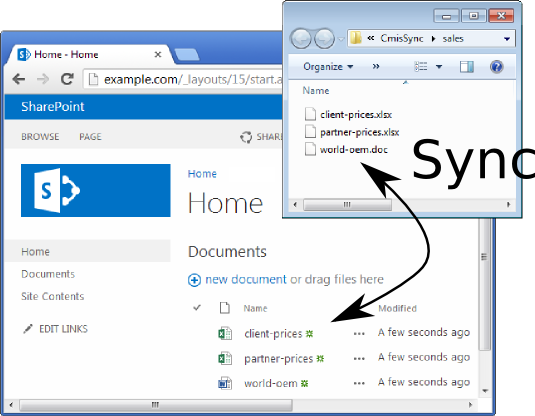
Étape 1
Installez CmisSync.
Étape 2
Lancez CmisSync.
Après quelques écrans de bienvenue, CmisSync tourne sous forme d'une icone dans la barre des tâches:
Après un clic droit sur l'icone, choisissez "Ajouter un dossier distant...".
Étape 3
Une fenêtre apparaît. Dans le champ du milieu, copiez-collez l'adresse de votre serveur SharePoint, c'est l'adresse que vous utilisez pour accéder à l'interface web de SharePoint:
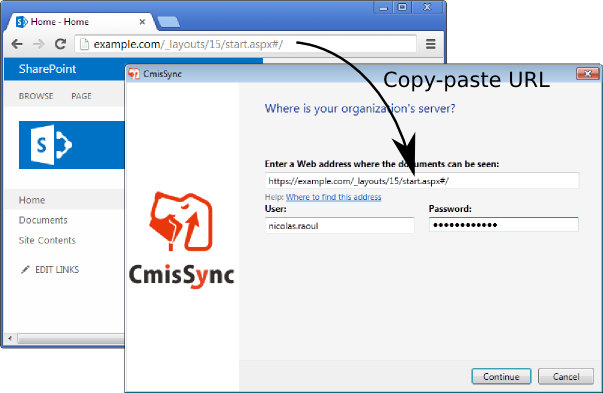
Insérez le préfixe https:// si il a disparu lors du copier-coller. Entrez votre nom d'utilisateur et mot de passe SharePoint, et cliquez "Continuer".
Si une erreur apparaît à ce stade:
- Demandez à votre administrateur d'activer CMIS, puis réessayez. Note: CMIS doit être activé pour chaque site individuellement.
- Demandez à votre administrateur l'adresse CMIS du serveur, entrez-la dans le champ du haut, puis réessayez.
- N'hésitez pas à nous contacter s'il y a un quelconque problème.
Étape 4
L'écran suivant montre les répertoires de SharePoint.
Choisissez le répertoire que vous voulez synchroniser.
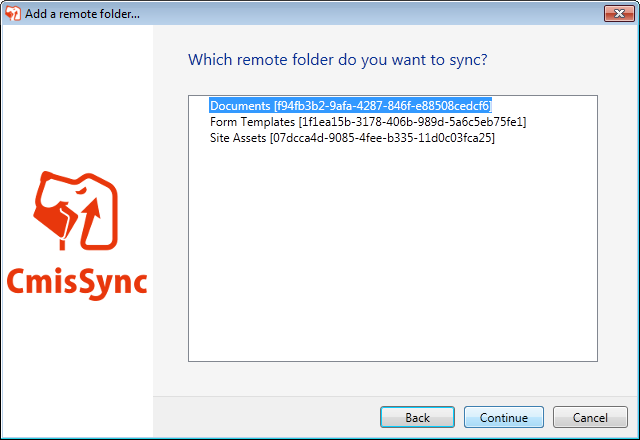
Et voilà !
Désormais CmisSync synchronise SharePoint avec votre PC, automatiquement.
CmisSync est bidirectionnel, vous pouvez ajouter/modifier/supprimer des fichiers/répertoires.
Si un conflit venait à arriver (en pratique ça n'arrive presque jamais), vous pouvez choisir quelle version garder, et une sauvegarde est faite.
Sept raisons d'utiliser CmisSync
Bien qu'il soit également possible de synchroniser avec SharePoint Workspace et le client OneDrive, nous sommes certains que CmisSync est un meilleur choix:- Synchronisez n'importe quel contenu SharePoint
- Choisissez exactement ce que vous voulez synchroniser
- Illimité (OneDrive est limité à 5000 items, et ne peux pas synchroniser les fichiers de plus de 2GB)
- Basé sur CMIS, un standard plus interopérable que les protocoles non-ouverts de Microsoft
- Releases fréquentes basées sur le feedback des utilisateurs
- Logiciel libre, support professionel disponible
- Le plus important: Microsoft OneDrive for Business modifie vos fichiers, en injectant des identifiants Microsoft dans vos documents Office, pages HTML, et autres. La taille des fichiers augmente un peu, causant des erreurs d'empreinte et des confusions concernant la date de dernière modification. N'accordez pas votre confiance à un outil qui modifie vos fichiers au lieu de simplement les synchroniser.
